Dessiner un cercle
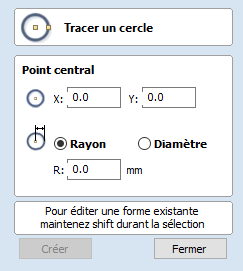
Les cercles peuvent être créés de manière interactive avec le curseur et les touches rapides ou en saisissant les coordonnées exactes et le diamètre / rayon avec une entrée dactylographiée.
Note
Pressing the Space-bar re-opens the last vector creation form you used. This is very useful when using other forms in between each shape you create.
 Interactif
Interactif
 Curseur
Curseur
Le mode par défaut et la procédure pour dessiner le cercle est :
Cliquer et faire glisser la souris gauche pour indiquer le point central, puis relâcher le bouton au rayon/diamètre voulu (selon ce qui est indiqué sur le formulaire).
Note
Holding Alt and dragging creates a circle from the middlepoint.
Lorsque le curseur est déplacé sur l'écran, le rayon est mis à jour dynamiquement. Les incréments dépendront de votre rayon d'instantanéité et de la taille du travail.
 Touches rapides
Touches rapides
Le rayon ou le diamètre peut être spécifié en faisant glisser un cercle :
Tapez la valeur en faisant glisser, suivie de D si c'est un diamètre, ou deR si c'est un rayon :
Exemple :
1 2 R Donne un rayon de 12
 Taille exacte
Taille exacte
Les cercles peuvent également être dessinés en entrant l'origine XY requise, en sélectionnant le rayon ou le diamètre et en entrant la taille requise sur le formulaire.
Cliquez sur Créer pour mettre à jour le cercle.
 Modifier
Modifier
Ouvrez le formulaire Dessiner un cercle et sélectionnez le cercle à modifier.
Le cercle sélectionné s'affiche sous la forme d'une ligne magenta pointillée. Modifier le point central et le rayon ou le diamètre
Cliquez sur "Appliquer" pour mettre à jour le cercle
Pour modifier un autre cercle sans fermer le formulaire, maintenez la touche Majenfoncée et sélectionnez le cercle suivant.
 Fermer le formulaire
Fermer le formulaire
Pour finir de dessiner avec l'outil, vous pouvez :
- Cliquer sur Fermer dans le formulaire
- Appuyer sur la touche Esc
- Cliquer sur le bouton droit de la souris dans la vue 2D